カレンダーの写真をバックアップする
![]() お気に入りや、
お気に入りや、![]() タグ、
タグ、![]() 補正内容、
補正内容、![]() 文章もそのままの状態で移すことができるので、新しいパソコンでもすぐにデジブックを再開することができます。
文章もそのままの状態で移すことができるので、新しいパソコンでもすぐにデジブックを再開することができます。
※カレンダーに登録された写真のみ、バックアップの対象となります。
1. 古いパソコンのデジブックブラウザを起動し、フォトライブラリを開きます。
2. 出力したいカレンダーの年または月を右クリックし(①)、「カレンダーに出力」をクリックします(②)。
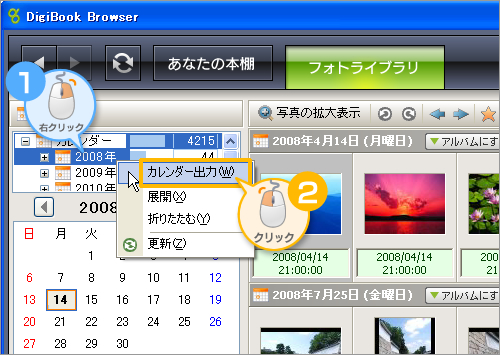
3. 出力先のフォルダを選択または新規作成して、「次へ」をクリックします。
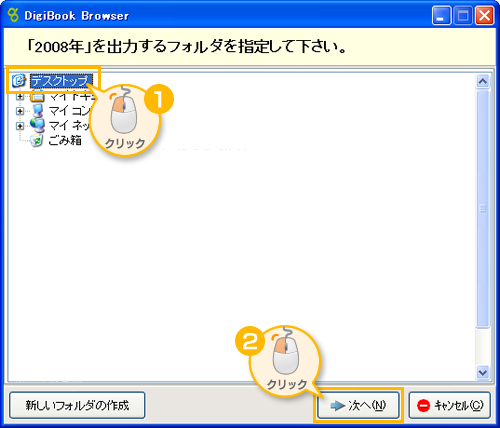
4. 出力する写真の枚数やデータサイズを確認して、問題がなければ「実行」をクリックします。
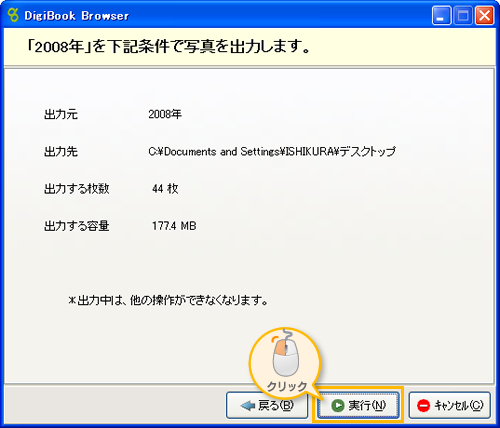
5. 指定したフォルダに「カレンダー」というフォルダが出力されます。
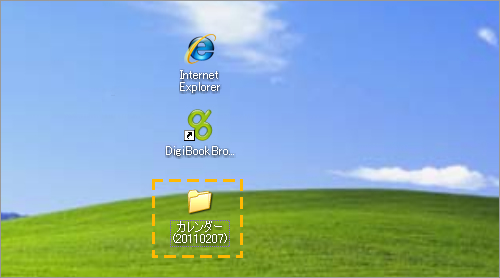
6. 出力されたカレンダーフォルダを、新しいパソコンのドキュメントフォルダ(マイピクチャなど)に移し、デジブックブラウザをインストールしましょう。写真が自動的にカレンダーに表示されます。
※ 以前のパソコンで作成したタグを表示させるには、タグのついた写真が入っているフォルダを右クリックし、 『タグ情報の読込』 をクリックしてください。
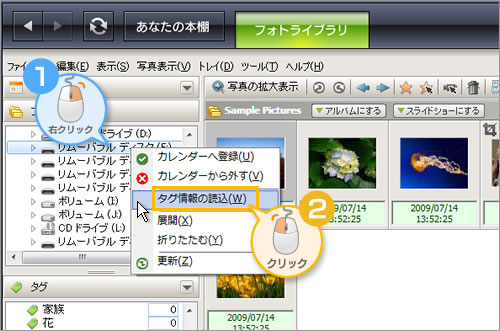
関連リンク:
2011年 2月 07日 10:33 pm | 12. パソコンの写真を整理する